- 개요(Summary)
- 원과 원 또는 원과 선 사이에 그려질 수 있는 최적의 A값을 찾아서 클로소이드를 그리는 기능(This function can calculate a clothoid optimized with A parameter between a circle and a circle or between a circle and a line.)
- 사용자가 진행방향을 결정하면 2개의 객체 사이를 연결할 수 있는 최적의 클로소이드를 찾는다.(If the user specifies a direction and it calculates the optimized clothoid between two objects.)
- 객체를 이동하면 실시간으로 최적의 클로소이드로 재계산 된다.(If the object is moved, the clothoid is calculated realtime.)
- Element 그리기 명령 실행
- 단위 클로소이드 찾기(Calculating a unit-clothoid.)
- Calculate Clothoid 버튼 클릭(Click the [Calculate Clothoid] button.)
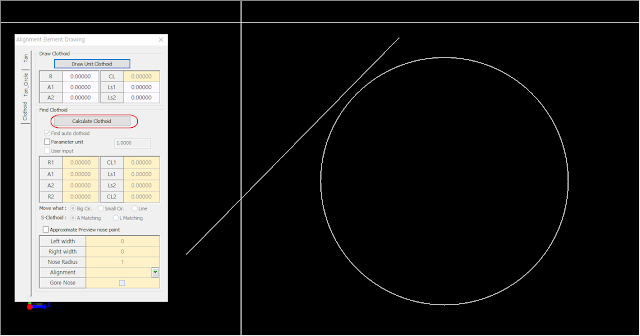
Calculate Clothoid 버튼 클릭
- 선 선택(Select a line.)
- 원 선택(Select a circle.)
- 선과 원 사이에서 단위 클로소이드 자동 계산(The unit-clothoid between a line and a circle automatically calculated .)
- 스크린 샷(Screenshot)
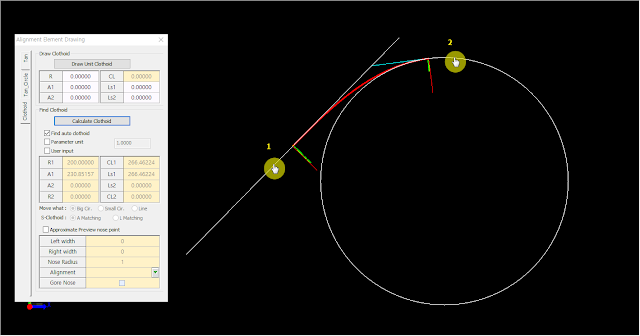
단위클로소이드 찾기(1 : 선 선택, 2 : 원 선택)
- 난형 클로소이드 찾기(Calculating a ovalness clothoid.)
- Calculate Clothoid 버튼 클릭(Click the [Calculate Clothoid] button.)
- 원1 선택(Select a circle1.)
- 원2 선택(Select a circle2.)
- 원과 원 사이에서 난형 클로소이드를 자동 계산(The ovalness clothoid between a circle and a circle automatically calculated.)
- 스크린 샷(Screenshot)
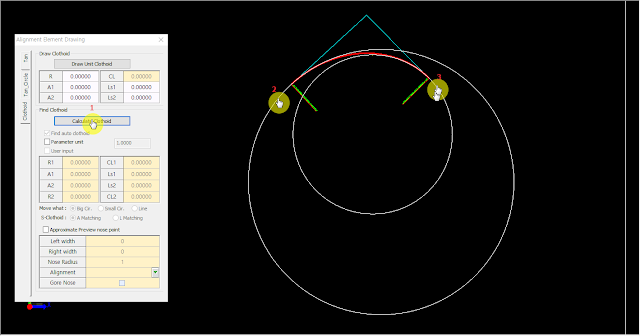
난형 클로소이드 찾기(1 : 큰 원 선택, 2 : 작은 원 선택)
- S 클로소이드 찾기(Calculating a s-clothoid.)
- Calculate Clothoid 버튼 클릭(Click the [Calculate Clothoid] button.)
- 원1 선택(Select a circle1.)
- 원2 선택(Select a circle2.)
- 원과 원 사이에서 S 클로소이드를 자동 계산(The s-clothoid between a circle and a circle automatically calculated.)
- 스크린 샷(Screenshot)
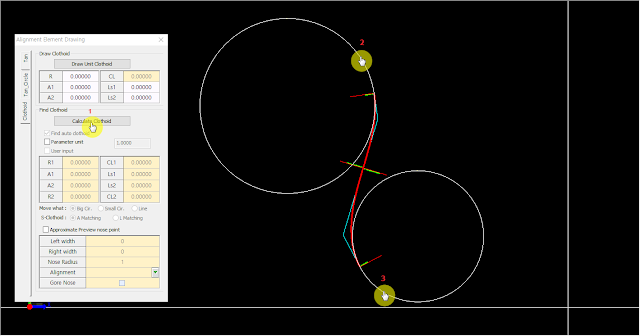
S 클로소이드 찾기(1 : 큰 원 선택, 2 : 작은 원 선택)
- 복합난형 클로소이드 찾기(Calculating a compound ovalness clothoid.)
- 원과 원 또는 원과 선 사이에 그려질 수 있는 최적의 A값을 찾아서 클로소이드를 그리는 기능(This function can calculate a clothoid optimized with A parameter between a circle and a circle or between a circle and a line.)
- 사용자가 진행방향을 결정하면 2개의 객체 사이를 연결할 수 있는 최적의 클로소이드를 찾는다.(If the user specifies a direction and it calculates the optimized clothoid between two objects.)
- 객체를 이동하면 실시간으로 최적의 클로소이드로 재계산 된다.(If the object is moved, the clothoid is calculated realtime.)
- Calculate Clothoid 버튼 클릭(Click the [Calculate Clothoid] button.)
- 선 선택(Select a line.)
- 원 선택(Select a circle.)
- 선과 원 사이에서 단위 클로소이드 자동 계산(The unit-clothoid between a line and a circle automatically calculated .)
- 스크린 샷(Screenshot)
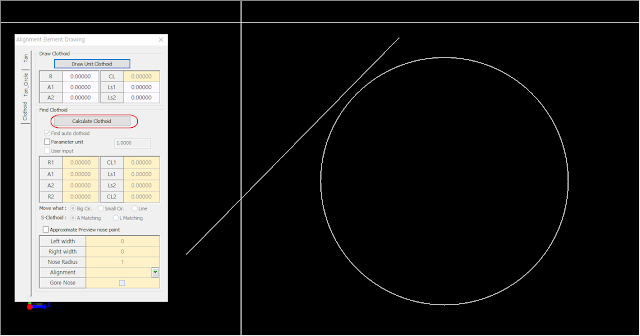 |
| Calculate Clothoid 버튼 클릭 |
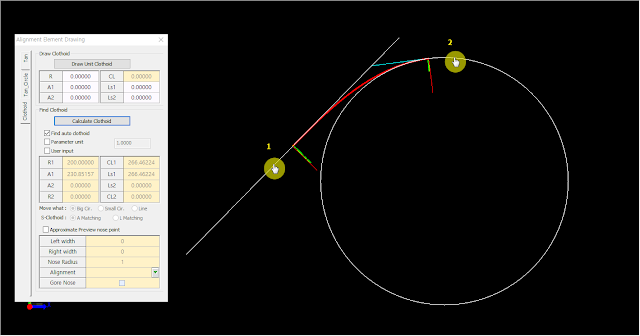 |
| 단위클로소이드 찾기(1 : 선 선택, 2 : 원 선택) |
- Calculate Clothoid 버튼 클릭(Click the [Calculate Clothoid] button.)
- 원1 선택(Select a circle1.)
- 원2 선택(Select a circle2.)
- 원과 원 사이에서 난형 클로소이드를 자동 계산(The ovalness clothoid between a circle and a circle automatically calculated.)
- 스크린 샷(Screenshot)
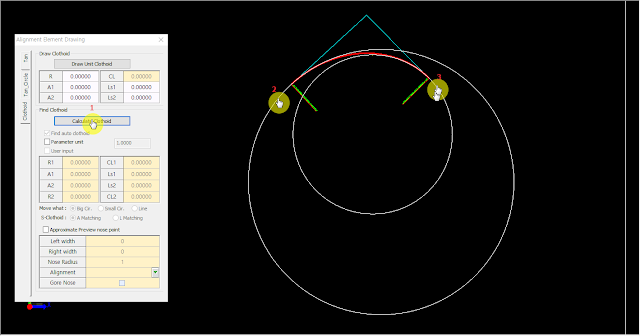 |
| 난형 클로소이드 찾기(1 : 큰 원 선택, 2 : 작은 원 선택) |
- Calculate Clothoid 버튼 클릭(Click the [Calculate Clothoid] button.)
- 원1 선택(Select a circle1.)
- 원2 선택(Select a circle2.)
- 원과 원 사이에서 S 클로소이드를 자동 계산(The s-clothoid between a circle and a circle automatically calculated.)
- 스크린 샷(Screenshot)
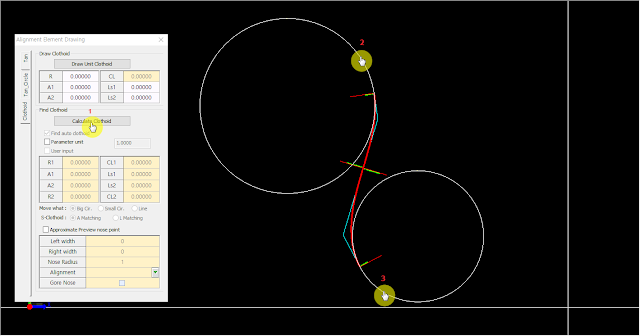 |
| S 클로소이드 찾기(1 : 큰 원 선택, 2 : 작은 원 선택) |
-----------------------------------------------------------
The best road/interchange design software.
BimRoad v2
http://bimroad.blogspot.kr/
https://www.youtube.com/channel/UCGltGDF4L0tg8gPZIy5qC4A
-------------------------------------------------------------------------------------------------



































